拍卖号: |
e1088479017 | 开始时间: |
05月17日 15:32:24 |
|---|---|---|---|
个数: |
1 | 结束时间: |
05月24日 15:32:24 |
最高出价者: |
无 | 提前结束: |
有可能 |
商品成色: |
新品 | 自动延长: |
不会 |
日本邮费: |
卖家承担 | 可否退货: |
可以 |
卖家雅虎账号: |
mirakurunko |
|---|---|
卖家评价: |
评价详细 |
店铺卖家: |
不是 |
卖家发货地址: |
兵庫県 |
卖家其他拍品: |
DiskDestroyer Ver2.1.0 (HDD/SSD/リムーバブルメディアの完全一括消去DVD) ~Windows11/10/8/7/Vista/XP及びWindowsServer各種OS,Linux,UNIXに対応~ |
|
■商品説明■ |
パソコンやリムーバブルメディアを処分したり、オークションで売る場合、その中に残ったデータ(特にネット銀行などのパスワードが残っていないかどうか)が心配ですよね。
削除やフォーマットというのはハードディスクやリムーバブルメディアの先頭にある目次を削除するだけですので、データ自体は削除されず残ったままになります。 通常オペレーティングシステムはこの目次を参照してハードディスクやリムーバブルメディアのデータを引き出しますので、Windows等から見れば消えたように思えますが、市販のレスキューソフトやレスキューサービスを使えば簡単にデータを復元できます。 従って中古販売されたパソコンや、処分したパソコンのハードディスクから個人情報や社内の機密情報が漏洩する危険性があり、実際に事故が発生しています。
また、NVMe SSDの場合は「NoSecureErase」「UserDataErase」「CryptographicErase」から選択でき、それぞれの特徴は以下になります。
|
■支払方法■ |
◆ Yahoo!かんたん決済 |
■その他■ |
◆ 商品到着後について ◆
|